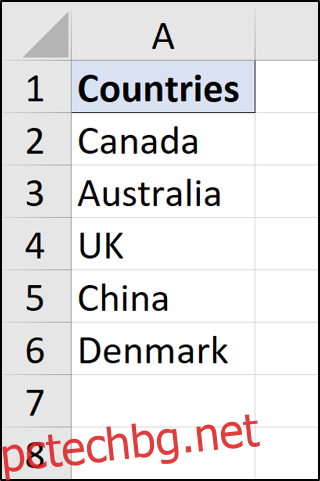Вашите данни в Excel се променят често, така че е полезно да създадете динамично дефиниран диапазон, който автоматично се разширява и свива до размера на диапазона от данни. Да видим как.
Като използвате динамично дефиниран диапазон, няма да е необходимо да редактирате ръчно диапазоните на вашите формули, диаграми и обобщени таблици, когато данните се променят. Това ще стане автоматично.
За създаване на динамични диапазони се използват две формули: OFFSET и INDEX. Тази статия ще се фокусира върху използването на функцията INDEX, тъй като това е по-ефективен подход. OFFSET е променлива функция и може да забави големи електронни таблици.
Съдържание
Създайте динамично дефиниран диапазон в Excel
За първия ни пример имаме списък с данни с една колона, който се вижда по-долу.
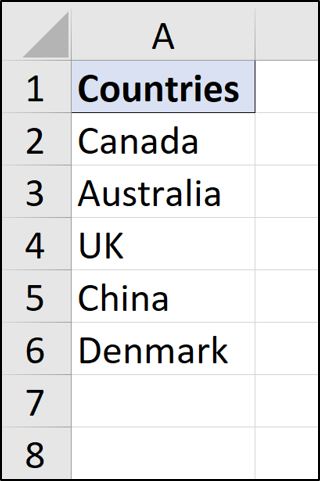
Трябва това да бъде динамично, така че ако се добавят или премахват още държави, диапазонът автоматично се актуализира.
За този пример искаме да избегнем заглавната клетка. Като такъв, ние искаме диапазона $A$2:$A$6, но динамичен. Направете това, като щракнете върху Формули > Дефиниране на име.
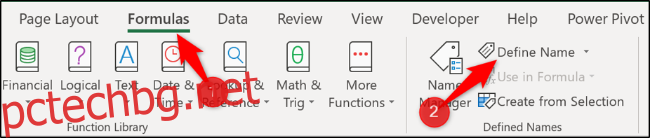
Въведете „страни“ в полето „Име“ и след това въведете формулата по-долу в полето „Отнася се за“.
=$A$2:INDEX($A:$A,COUNTA($A:$A))
Въвеждането на това уравнение в клетка на електронна таблица и след това копирането му в полето Ново име понякога е по-бързо и по-лесно.
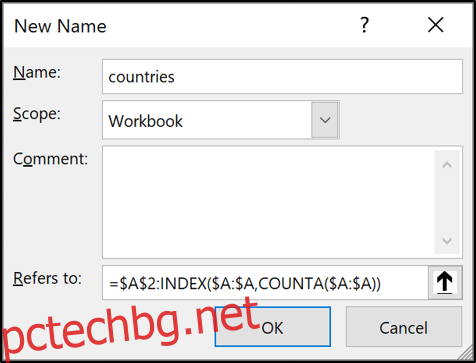
Как работи това?
Първата част от формулата определя началната клетка на диапазона (A2 в нашия случай) и след това следва операторът за диапазон (:).
=$A$2:
Използването на оператора за диапазон принуждава функцията INDEX да връща диапазон вместо стойността на клетка. След това функцията INDEX се използва с функцията COUNTA. COUNTA отчита броя на непразните клетки в колона A (шест в нашия случай).
INDEX($A:$A,COUNTA($A:$A))
Тази формула изисква функцията INDEX да върне диапазона на последната непразна клетка в колона A ($A$6).
Крайният резултат е $A$2:$A$6 и поради функцията COUNTA е динамичен, тъй като ще намери последния ред. Вече можете да използвате това дефинирано име за „държави“ в правило за валидиране на данни, формула, диаграма или където трябва да посочим имената на всички държави.
Създайте двупосочен динамичен дефиниран диапазон
Първият пример беше само динамичен по височина. Въпреки това, с лека модификация и друга функция COUNTA, можете да създадете диапазон, който е динамичен както по височина, така и по ширина.
В този пример ще използваме данните, показани по-долу.
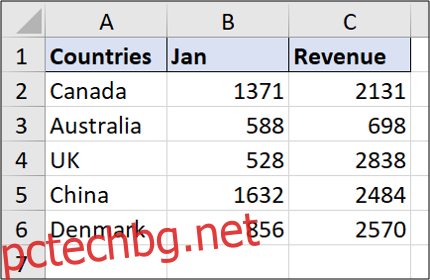
Този път ще създадем динамично дефиниран диапазон, който включва заглавките. Щракнете върху Формули > Дефиниране на име.
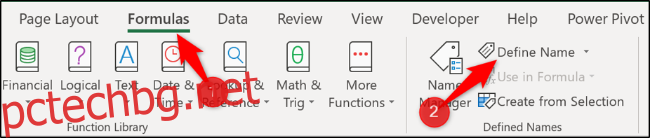
Въведете „продажби“ в полето „Име“ и въведете формулата по-долу в полето „Отнася се за“.
=$A$1:INDEX($1:$1048576,COUNTA($A:$A),COUNTA($1:$1))
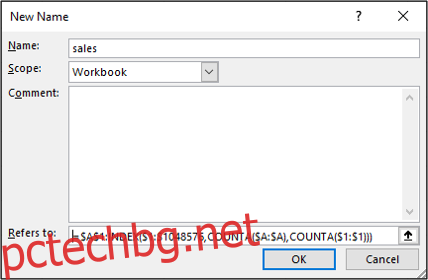
Тази формула използва $A$1 като начална клетка. След това функцията INDEX използва диапазон от целия работен лист ($1:$1048576), за да търси и да се върне.
Една от функциите COUNTA се използва за преброяване на непразните редове, а друга се използва за непразните колони, което го прави динамичен и в двете посоки. Въпреки че тази формула започва от A1, бихте могли да посочите всяка начална клетка.
Вече можете да използвате това дефинирано име (продажби) във формула или като поредица от данни на диаграма, за да ги направите динамични.